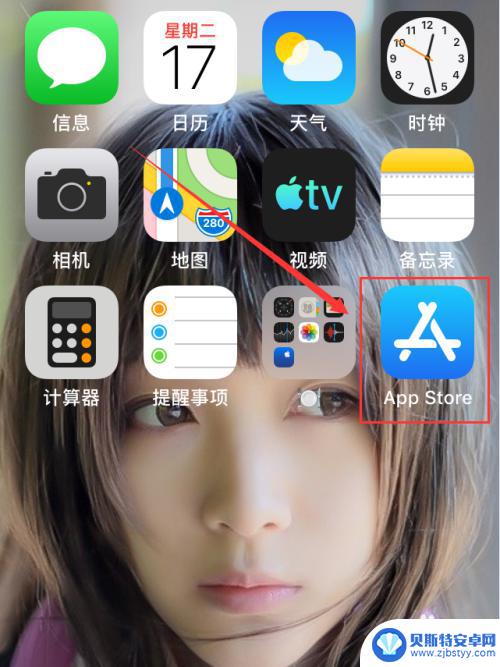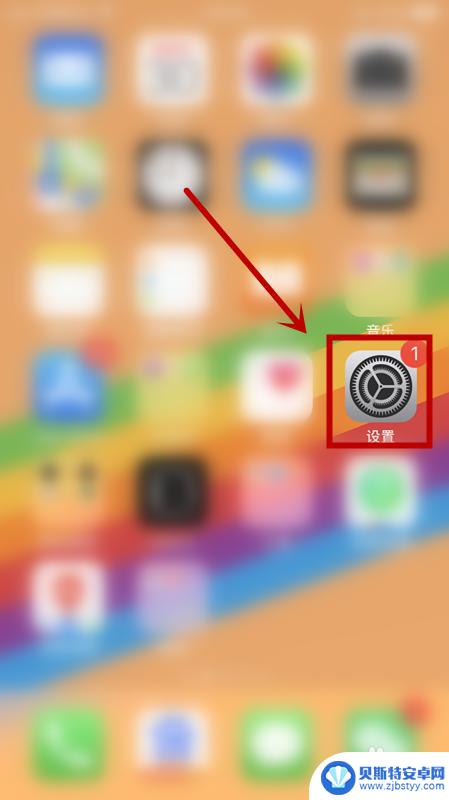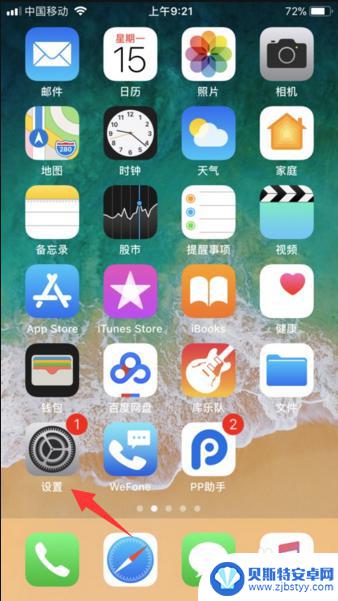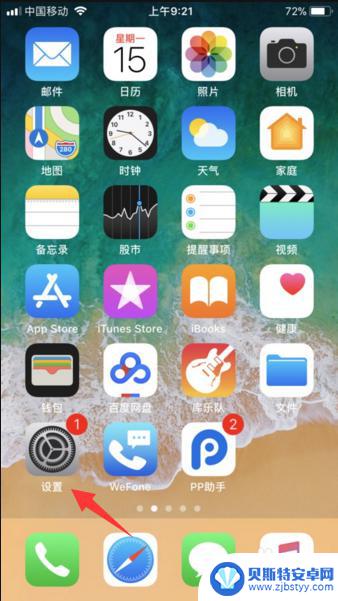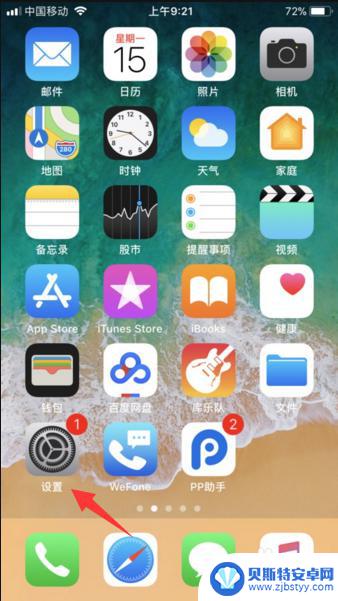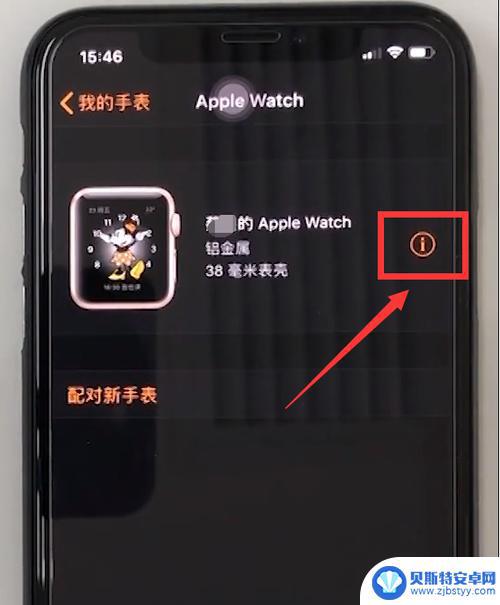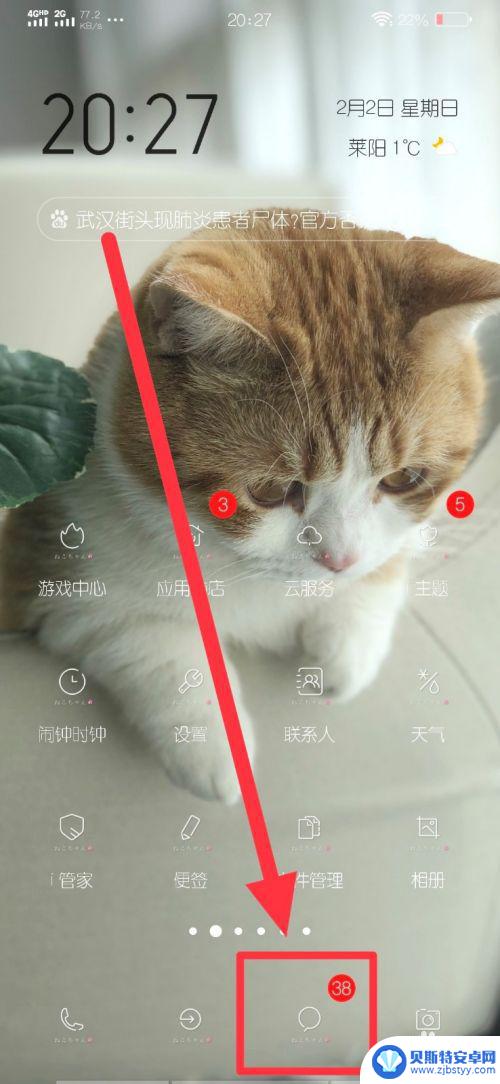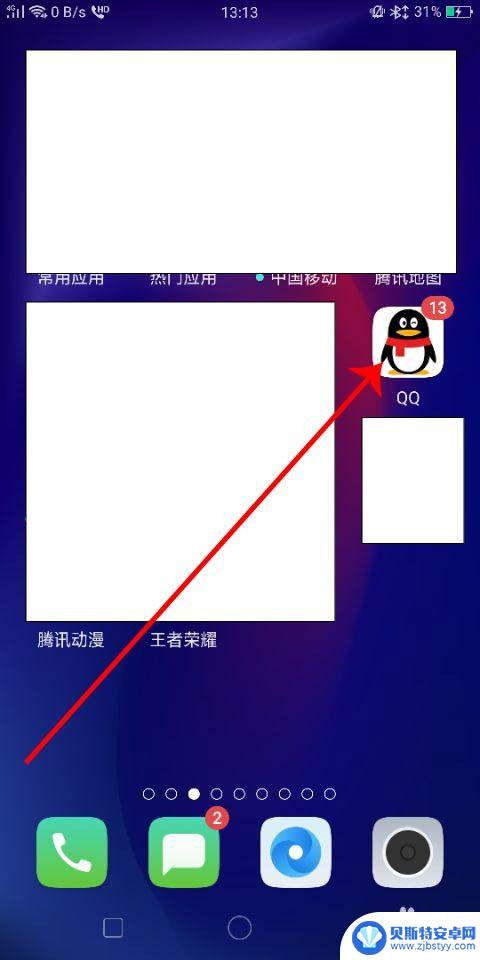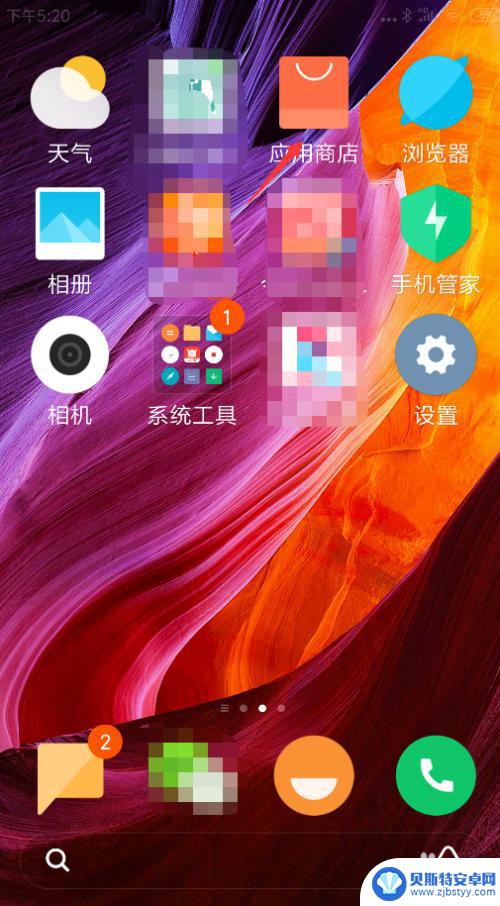苹果手机如何去换id号 如何更换苹果手机账号
苹果手机是目前智能手机市场上备受追捧的产品之一,但有时候我们可能需要更换手机的ID号或者账号,苹果手机如何去换ID号,以及如何更换苹果手机账号,是许多用户关心的问题。在操作系统的设置中,可以找到iTunes Store与App Store选项,进入后点击Apple ID,然后选择注销。接着再选择Apple ID,输入新的账号信息,即可更换成功。通过这种简单的操作,我们可以轻松地更换苹果手机的ID号和账号,让我们的手机使用更加便捷和安全。
如何更换苹果手机账号
步骤如下:
1.苹果手机更换Apple ID账号方法如下:
首先我们打开苹果手机上面的【设置】应用进入到系统里面。
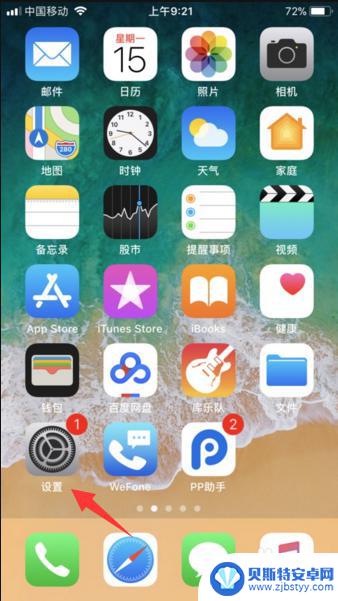
2.接着,我们点击一下最上方的Apple ID、iCloud、iTunes与App Store一栏。(如:图)
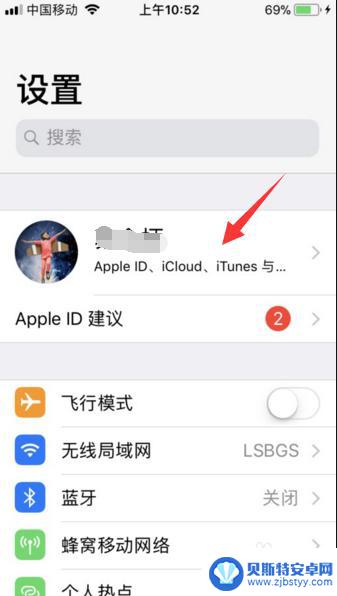
3.进入之后页面下拉至底部,可以看到【退出登录】选项,点击退出。
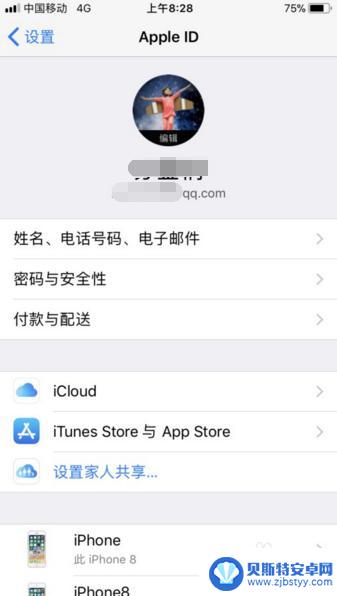
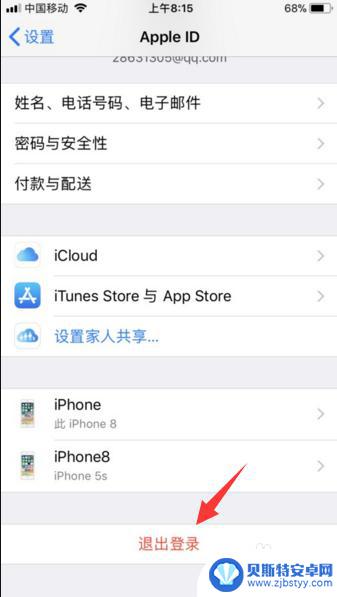
4.然后输入Apple ID账号密码验证一下,点击关闭即可退出苹果登录的Apple ID账号。
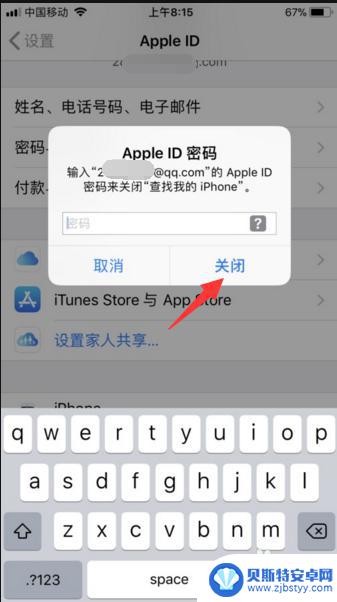
5.还有在退出时,会提示您是否保留在手机里面的通讯录或者游览器记录等数据时。根据个人需要注销时如果想要留数据的话,注意一下点击保留按钮。
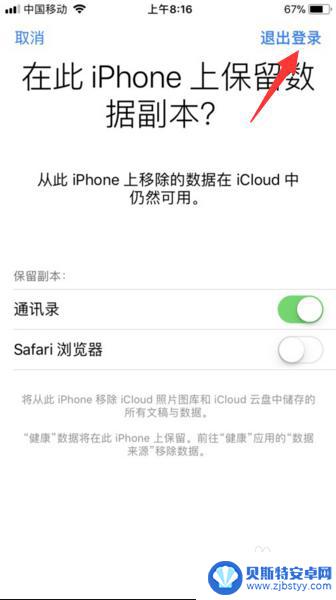
6.随后,即可退出账号。自己更换新的Apple ID账号,点击iPhone账号登录按钮进行更换登录即可。
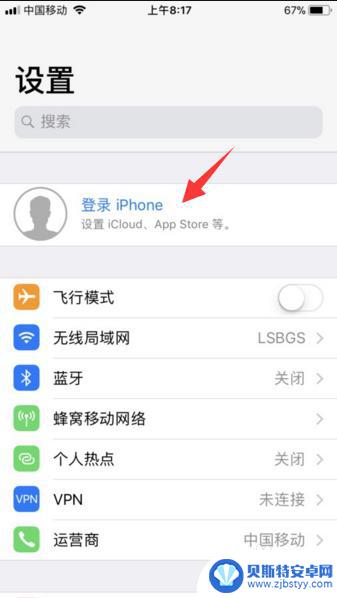
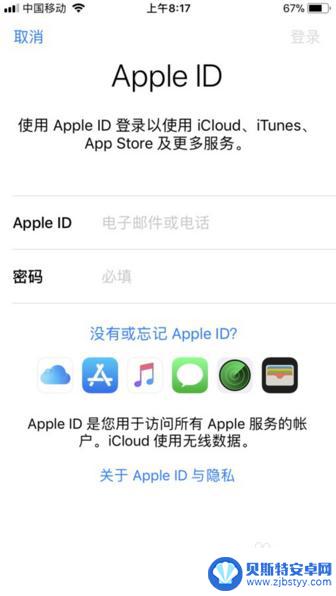
以上就是如何更改苹果手机的ID号的全部内容,如果你是新手用户,可以根据我的方法来操作,希望能对大家有所帮助。
相关教程
-
苹果手机怎么换个id登录 如何在App Store上切换Apple ID账号
苹果手机怎么换个id登录,当我们想要更换已有的Apple ID账号或者在App Store上使用不同的账号时,可能会遇到一些困惑和问题,苹果手机换个ID登录需要一定的操作步骤,...
-
苹果手机如何跟换id 苹果手机上已有ID帐号怎么换
苹果手机是目前市场上最受欢迎的智能手机之一,拥有众多用户,在使用苹果手机的过程中,有时候我们需要更换手机的ID账号,可能是因为换了新的Apple ID,或者想要更换已有的账号。...
-
换苹果手机后id怎么弄 如何在苹果手机上更换账号
在使用苹果手机的过程中,有时候我们可能会需要更换手机的账号ID,但是很多人可能不清楚具体的操作步骤,换苹果手机后ID怎么弄?如何在苹果手机上更换账号?这些问题可能会让一些用户感...
-
苹果id怎么替换手机 苹果手机id账号更换教程
随着科技的不断发展,苹果手机已成为人们生活中不可或缺的一部分,有时候我们可能需要更换手机或者换用不同的苹果ID账号。苹果手机ID账号如何替换呢?在本文中,我们将为大家介绍一种简...
-
苹果手机如何更高ID 苹果手机ID账号如何更换
苹果手机作为一款备受欢迎的智能手机品牌,其ID账号的重要性不言而喻,无论是购买应用程序、下载音乐还是进行iCloud备份,都需要通过ID账号进行验证。随着时间的推移,或许我们会...
-
怎么退出苹果手表id账号 苹果手表ID账号退出步骤
苹果手表作为一款智能手表,具备诸多功能和便利性,但如果我们需要更换手表或者不再使用该账号时,退出苹果手表ID账号就成为了一项必要的步骤,如何正确地退出苹果手表ID账号呢?下面将...
-
手机如何设置拉黑短信 短信拉黑对方的方法
在日常生活中,我们时常会收到一些骚扰短信,让人感到非常困扰,为了解决这个问题,我们可以通过手机设置来拉黑这些短信发送者,从而避免接收到他们的短信。通过简单的操作,我们就能够有效...
-
qq手机漫游怎么查 QQ看漫游聊天记录方法
在日常生活中,我们经常会使用QQ进行聊天和交流,而有时候我们可能会需要查看QQ的漫游聊天记录,如何查看QQ手机的漫游聊天记录呢?通过简单的操作,我们可以轻松查看到自己的漫游聊天...
-
怎么设置禁止手机升级软件 安卓手机关闭应用程序自动更新步骤
在日常使用手机的过程中,我们经常会遇到手机自动升级软件的情况,有时候这可能会给我们带来一些不便,特别是在一些特定情况下,我们可能不希望手机自动升级软件。针对安卓手机,关闭应用程...
-
苹果手机怎么设置为主屏幕 苹果12主屏幕布局调整方法
苹果手机作为目前市场上最受欢迎的智能手机之一,其主屏幕布局调整方法备受用户关注,苹果12系列手机在主屏幕设置上更是提供了丰富的个性化选择,用户可以根据自己的喜好和需求对主屏幕进...